在日常工作中,我们经常会对编辑的word文档进行几番修改,修改到最后可能已经面目全非了,但后来我们又需要对比原始文档,找到都修改了些什么内容,如下图左边为修改后的文档,右边为原始文档,那么有没有什么好方法能够对比两个文档,快速找出其中不同之处呢?

修改前后两个文档
今天我们就来分享如何在word中快速对比两个文档的不同。
方法一、并排查看文档
第1步:同时打开两个文档,在其中一个文档中单击“视图”菜单——>选择窗口工具组中的“并排查看”选项,如下图;
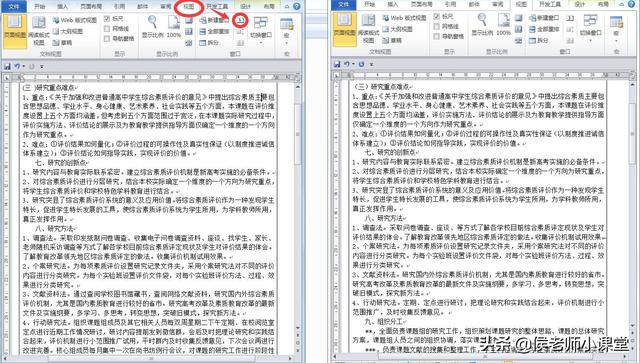
并排查看
第2步:这时刚才的“并排查看”处的选项,已经变为“并排查看”和“同步滚动”两个选项了,现在我们可以看到两个文档已经分屏显示,而且滚动其中一个文档的时候,另一个文档也会跟着滚动,这样就可以很好的对比查看两个文档的不同之处了。
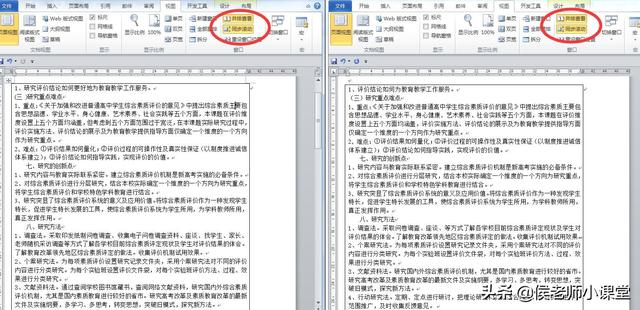
同步滚动
方法二、审阅比较文档
第1步:打开其中一个文档,单击“审阅”菜单——>选择“比较”选项下的“比较…”,如下图;
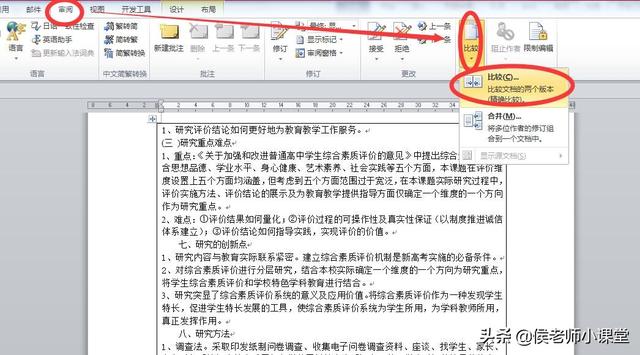
审阅
第2步:在弹出的比较文档对话框中,找到“原文档”和“修订的文档”的存放位置,单击确定即可进入自动对比模式,如下图所示;
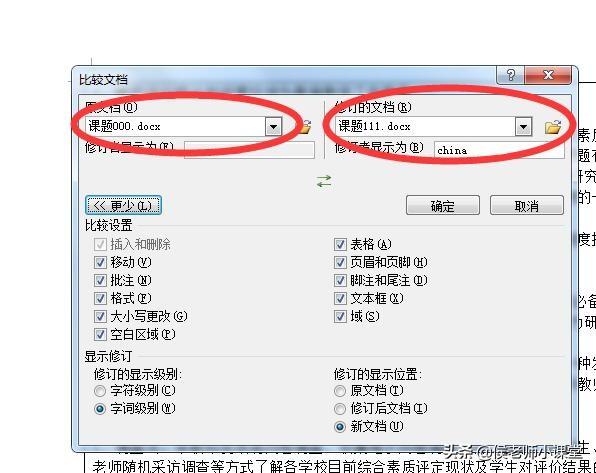
比较文档
自动对比模式可以自动帮助我们检测出修改痕迹,删除痕迹,以及添加内容等等,这样我们就可以更清晰的查看到修改痕迹,找到修改前后两个文档的不同之处了。
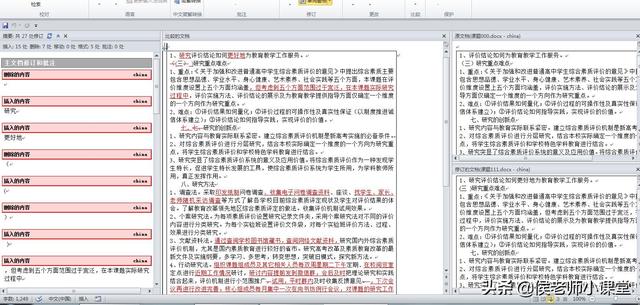
自动对比模式




















 2万+
2万+

 被折叠的 条评论
为什么被折叠?
被折叠的 条评论
为什么被折叠?








